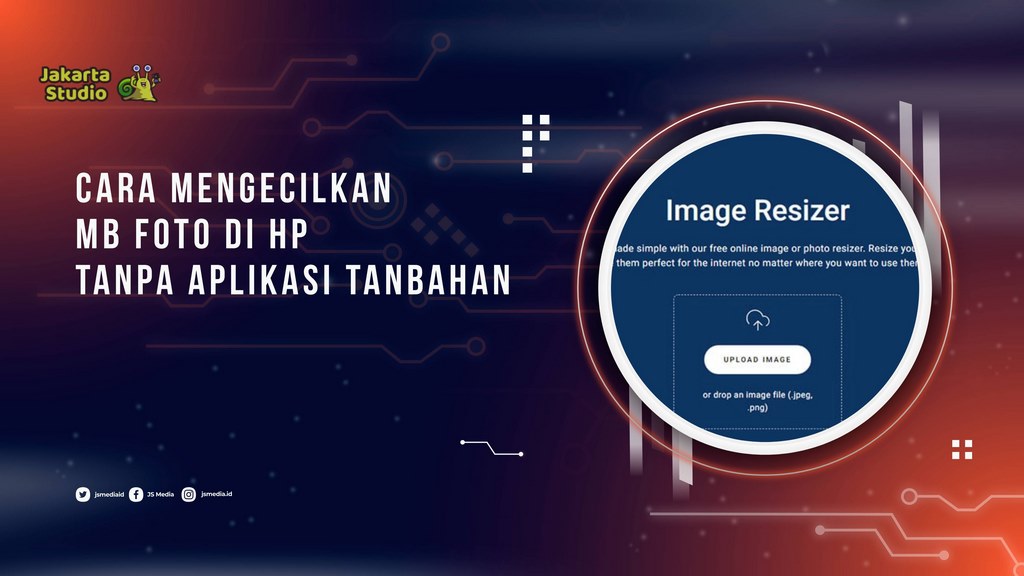Pernahkah kamu ingin mengirim foto lewat WhatsApp atau mengunggah gambar ke situs tertentu, tapi file-nya terlalu besar? Masalah ini sering terjadi, apalagi jika kamu menggunakan kamera ponsel dengan resolusi tinggi.
Selain memakan ruang penyimpanan, ukuran foto yang besar juga bikin proses pengiriman jadi lebih lama.
Kabar baiknya, kamu bisa mengecilkan ukuran foto di HP tanpa aplikasi tambahan. Caranya cukup menggunakan situs kompresi gambar online yang bisa diakses langsung lewat browser, baik di HP maupun laptop. Cara ini praktis, gratis, dan yang paling penting kualitas fotonya tetap bagus.
Cara Mengecilkan MB Foto di HP Tanpa Aplikasi
berikut beberapa situs dan langkah-langkah mudah yang bisa kamu gunakan untuk mengecilkan ukuran foto (dalam MB atau KB) tanpa perlu menginstal aplikasi apa pun.
1. Mengecilkan Foto Lewat Easy Resize
Situs Easy Resize merupakan salah satu pilihan terbaik untuk memperkecil ukuran foto tanpa ribet.
Kamu bisa mengaksesnya langsung dari browser dan menyesuaikan ukuran sesuai kebutuhan, misalnya ingin mengubah ukuran foto menjadi 100KB.
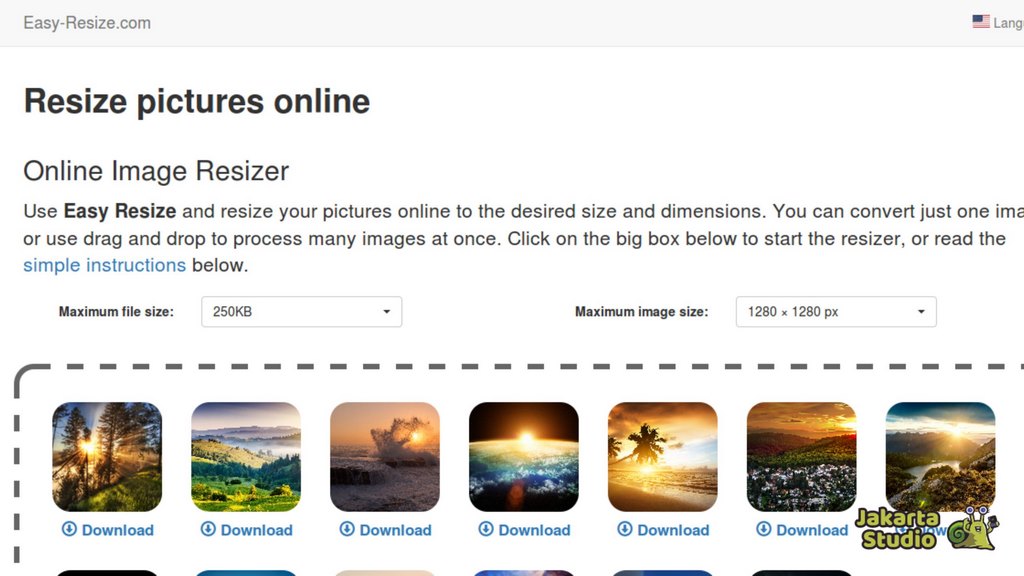
- Buka browser di HP kamu dan kunjungi situs easy-resize.com
- Di halaman utama, atur ukuran foto yang kamu inginkan (misalnya dalam KB, MB, atau persentase).
- Klik tombol “Click or Drag and Drop Your Images Here” untuk memilih foto dari galeri.
- Tunggu hingga proses upload dan kompresi selesai.
- Setelah itu, klik “Unduh/Download” untuk menyimpan hasil foto yang sudah dikompres.
Keunggulan dari Easy Resize adalah tampilannya yang sederhana dan mudah digunakan bahkan untuk pemula. Selain itu, hasil kompresinya tetap tajam dan tidak terlalu menurunkan kualitas foto.
2. Mengecilkan MB Foto Menggunakan IMG Online
Kalau kamu ingin hasil yang lebih detail dan bisa mengatur tingkat kompresi sesuai kebutuhan, situs IMG Online bisa jadi pilihan yang pas.
Situs ini memungkinkan kamu menyesuaikan ukuran file berdasarkan persentase, serta mempertahankan metadata foto jika diperlukan.
Namun, perlu diingat bahwa mengecilkan ukuran foto terlalu drastis bisa membuat hasilnya terlihat blur atau pecah.
Karena itu, kamu perlu menyesuaikan tingkat kompresinya agar tetap seimbang antara ukuran file dan kualitas foto.
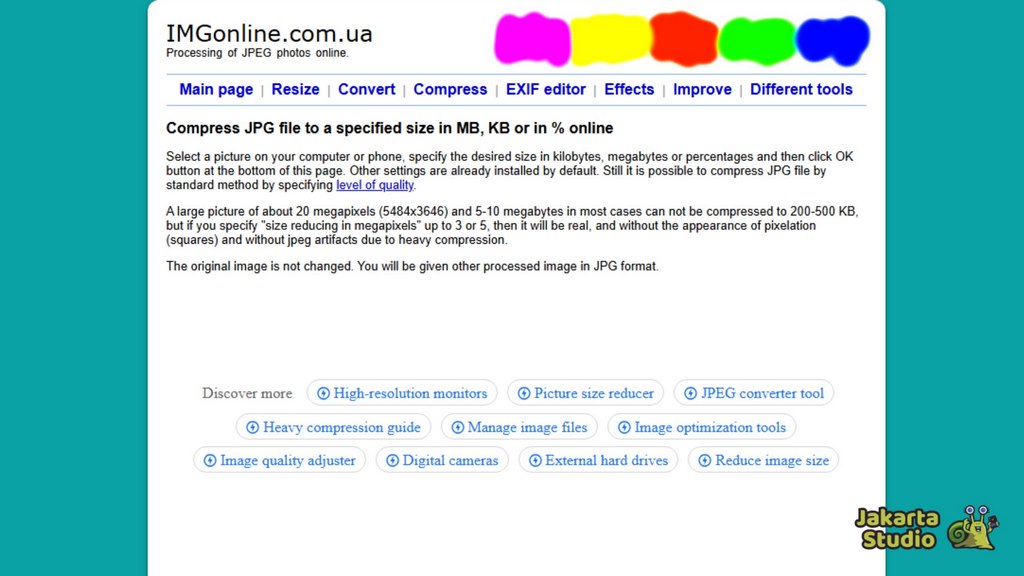
- Buka browser di HP, lalu kunjungi situs imgonline.com.ua/eng/compress-image-size.php
- Klik tombol “Choose File” untuk memilih foto dari galeri HP.
- Atur ukuran yang kamu inginkan, bisa berdasarkan persentase atau ukuran file (misalnya 500KB atau 100KB).
- Pastikan kamu tidak mencentang opsi “Size Reducing in Megapixels” agar resolusi foto tetap terjaga.
- Pada bagian JPEG Format, pilih “Standard” atau “Progressive JPEG”.
- Di bagian metadata (EXIF), kamu bisa memilih “Yes” jika ingin menyimpan data foto seperti tanggal pemotretan.
- Klik “OK” dan tunggu proses kompresi selesai, lalu unduh hasilnya.
IMG Online cocok untuk kamu yang ingin mengatur kompresi secara lebih detail, terutama jika ingin mempertahankan kualitas foto semaksimal mungkin.
3. Kompres Foto Lewat ResizeFile
Pilihan lain yang tak kalah mudah adalah situs ResizeFile. Selain bisa mengecilkan ukuran foto menjadi 100KB, situs ini juga memungkinkan kamu mengatur ukuran lain sesuai kebutuhan. Tampilannya simpel dan bisa langsung digunakan tanpa perlu login atau instalasi tambahan.
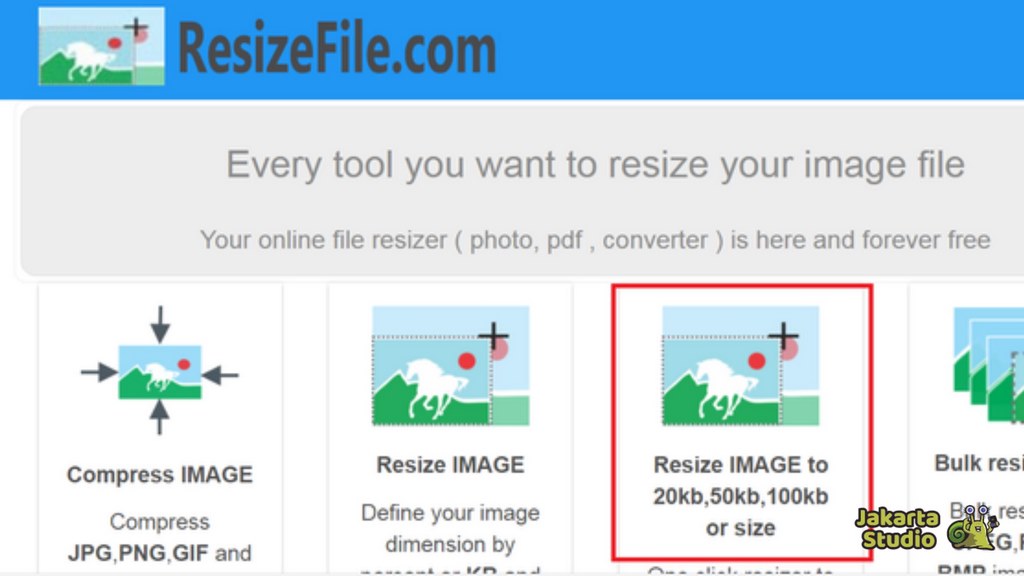
- Buka browser dan ketik alamat resizefile.com
- Klik menu “Resize Image” di halaman utama.
- Pilih “Browse Image” untuk mengunggah foto yang ingin kamu perkecil.
- Setelah foto muncul, atur ukuran yang diinginkan (misalnya tulis angka 100 untuk 100KB).
- Tekan tombol Enter, lalu tunggu proses pengubahan selesai.
- Klik “Save” untuk mengunduh hasilnya ke galeri HP.
Situs ResizeFile ini sangat cocok untuk kamu yang butuh hasil cepat tanpa banyak pengaturan. Hasilnya cukup baik dan prosesnya tidak memakan waktu lama.
Tips Agar Kualitas Foto Tetap Bagus Setelah Dikecilkan
- Hindari mengubah ukuran terlalu kecil jika foto akan digunakan untuk keperluan profesional.
- Gunakan format JPEG atau WEBP untuk hasil kompresi yang lebih efisien.
- Simpan salinan foto asli sebelum dikompres agar tetap punya versi resolusi tinggi jika sewaktu-waktu dibutuhkan.
Penutup
Kini kamu tak perlu bingung lagi jika ingin mengecilkan ukuran MB foto di HP tanpa aplikasi. Cukup gunakan situs-situs online.
Dengan cara ini, kamu bisa menghemat ruang penyimpanan, mempercepat proses pengiriman foto, dan tetap menjaga kualitas gambar agar tetap terlihat jernih.